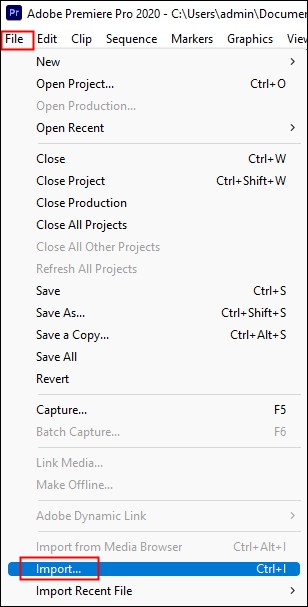-
![]()
Lionel
Lionel est passionné de technologie informatique, il fait partie de l'équipe EaseUS depuis 8 ans, spécialisé dans le domaine de la récupération de données, de la gestion de partition, de la sauvegarde de données.…Lire la bio complète -
![]()
Nathalie
Nathalie est une rédactrice chez EaseUS depuis mars 2015. Elle est passionée d'informatique, ses articles parlent surtout de récupération et de sauvegarde de données, elle aime aussi faire des vidéos! Si vous avez des propositions d'articles à elle soumettre, vous pouvez lui contacter par Facebook ou Twitter, à bientôt!…Lire la bio complète -
![]()
Mélanie
Mélanie est une rédactrice qui vient de rejoindre EaseUS. Elle est passionnée d'informatique et ses articles portent principalement sur la sauvegarde des données et le partitionnement des disques.…Lire la bio complète -
![]()
Aron
Aron est spécialisé dans le domaine de la récupération de données, de la gestion de partition, de la sauvegarde de données.…Lire la bio complète
Sommaire
Réponse rapide
Comment accélérer les vidéos Edgenuity en ligne
Extensions d'accélération vidéo Edgenuity sur Chrome
Derniers mots
FAQ sur la création de vidéos Edgenuity plus rapides
5241 Vues |
5 mini lecture
Réponse rapide
▶️Accédez à EaseUS Online Speed Changer. Sélectionnez l'option « Pitch Changer » et téléchargez le fichier. Ensuite, ajustez la vitesse selon vos besoins.
Edgenuity est l'une des principales plateformes d'apprentissage en ligne au monde. C'est la solution de référence pour ses méthodes agiles mais efficaces de diffusion de l'enseignement en ligne. Cependant, les étudiants ne sont pas toujours fans du rythme auquel les vidéos sont diffusées.
C'est pourquoi ils cherchent comment accélérer les vidéos Edgenuity pour terminer les cours rapidement. L'idée principale de cet article est de vous montrer comment vous pouvez accélérer les MP3 ou les vidéos d'Edgenuity et terminer les cours rapidement.
Mais comment faire exactement cela ? Aujourd'hui, nous allons explorer quelques méthodes pour accélérer toutes les vidéos HTML5 , ainsi que les fichiers audio. Nous allons explorer quelques méthodes pour le faire rapidement et facilement. Alors, allons-y et montrons comment procéder.
Comment accélérer les vidéos Edgenuity en ligne
⏩Plage de vitesse : 0,5-1,5x
🎯Speed Object : MP3, WAV, MP4, FLAC et plus
Pour accélérer les vidéos Edgenuity en ligne, vous devrez peut-être convertir les fichiers vidéo en fichiers audio. Une fois que vous avez les fichiers audio, le processus est 10 fois plus accessible et vous permet d'obtenir la vitesse que vous souhaitez. L'une de ces solutions pour accélérer les vidéos Edgenuity est EaseUS Online Speed Changer .

L'un des outils de suppression de voix MP3 les plus respectés vous permet d'ajouter des fichiers audio de grande taille et de modifier rapidement leur hauteur en quelques options. Il propose également divers autres outils, tels que MP3 volume booster . En outre, il dispose d'une plage de vitesse importante et prend en charge une grande variété de types de fichiers audio.
Caractéristiques principales
- Accélérez l'audio/vidéo de 0,5 à 1,5
- Prise en charge de plusieurs formats de fichiers
- Durée et taille de fichier illimitées
- Facile et simple pour les débutants
Voici donc comment accélérer les vidéos Edgenuity à l'aide d'EaseUS Online Speed Changer :
Étape 1. Accédez au site Web et explorez les options de la barre latérale jusqu'à ce que vous voyiez « Pitch Changer ».
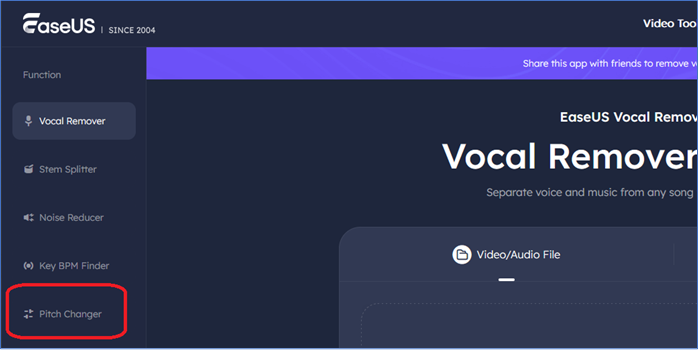
Étape 2. Une fois que vous avez sélectionné l'option « Pitch Changer » , appuyez sur « Choisir un fichier » pour télécharger le fichier audio. Les fichiers pris en charge incluent MP3, MP4, WAV, etc.
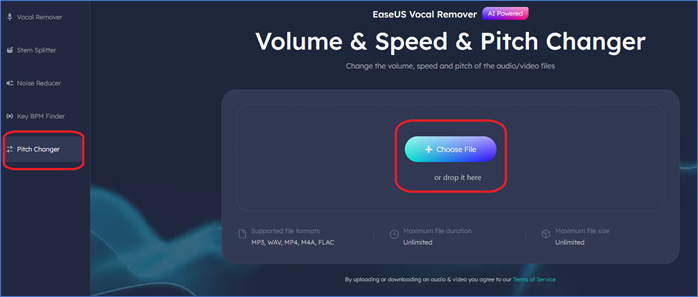
Étape 3. Laissez le téléchargement et l'analyse se terminer, puis ajustez la vitesse entre 0,5x et 1,5x.
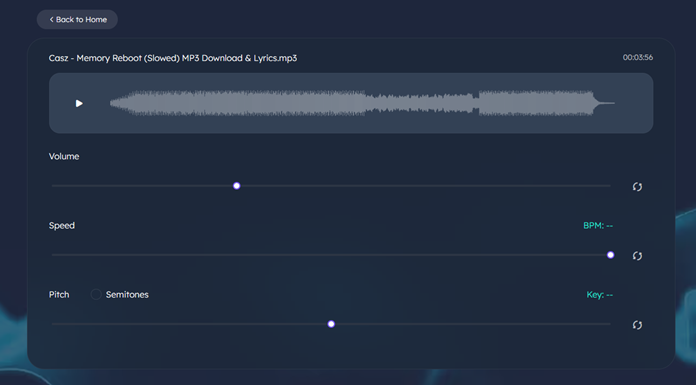
Étape 4. Appuyez maintenant sur « Enregistrer et exporter » en bas de la page pour enregistrer le fichier.
C'est ainsi que vous pouvez rapidement accélérer les vidéos Edgenuity et leurs fichiers audio à l'aide de cet outil. En plus de cela, vous pouvez faire beaucoup d'autres choses, comme comment supprimer les voix d'une chanson à l'aide de ce programme en ligne. Ce qui en fait l'une des meilleures options pour parcourir rapidement les vidéos Edgenuity.
Extensions d'accélération vidéo Edgenuity sur Chrome
Les utilisateurs de Chrome ont plusieurs options pour accélérer les vidéos Edgenuity. Il existe de nombreux outils d'accélération vidéo disponibles qui permettent aux utilisateurs d' accélérer les vidéos YouTube /le contenu visuel qu'ils regardent. Et comme Edgenuity utilise des types de vidéo HTML5, il peut facilement utiliser ces outils.
C'est pourquoi ces extensions sont le meilleur moyen de savoir comment accélérer une chanson , surtout si elle est en vidéo. De plus, l'utilisation de ces extensions est bien plus simple que la difficulté de comprendre comment accélérer une vidéo dans Premiere .
Alors, parlons de la façon d’accélérer les vidéos Edgenuity à l’aide de ces extensions :
Contrôleur de vitesse vidéo
⏩Plage de vitesse : 0,07x – 10,00x+
🎯Objet Speed : audio/vidéo HTML5
Video Speed Controller est l'option incontournable pour accélérer les vidéos pour de nombreux utilisateurs. De nombreuses personnes l'utilisent simplement parce qu'il prend en charge de nombreuses plateformes. Par exemple, vous pouvez l'utiliser pour accélérer une vidéo sur Snapchat .
De plus, il peut également accélérer ou ralentir les vidéos YouTube assez rapidement. Voici donc comment vous pouvez l'utiliser pour accélérer les cours vidéo sur Edgenuity :
Étape 1. Accédez à Video Speed Controller sur le site Web de Chrome et ajoutez-le à votre navigateur basé sur Chrome.

Étape 2. Accédez à la vidéo Edgenuity et vérifiez que la barre du contrôleur de vitesse vidéo s'affiche.
Étape 3. Appuyez maintenant sur le signe « Plus » pour accélérer une vidéo jusqu'à 10 fois la vitesse d'origine.

C'est assez facile à utiliser et pas aussi compliqué que d'essayer de accélérer la vidéo dans After Effects . Suivez donc correctement ces étapes et ajoutez l'extension appropriée à votre navigateur basé sur Chrome pour l'utiliser.
Genuité rapide
Fastgenuity est une autre excellente extension pour les utilisateurs de Chrome et conçue pour les utilisateurs d'Edgenuity. C'est pourquoi c'est une autre excellente option pour accélérer les vidéos sur la plateforme. Cela ne ralentira pas les fichiers MP3 ou audio, mais cela fonctionne certainement avec les vidéos.
La présentation et l'apparence sont identiques à celles du contrôleur de vitesse vidéo. Voici donc comment vous pouvez l'utiliser pour accélérer les vidéos Edgenuity sur Chrome :
Étape 1. Accédez à l'extension Fastgenuity sur la boutique en ligne Google Chrome et appuyez sur « Ajouter au navigateur ».
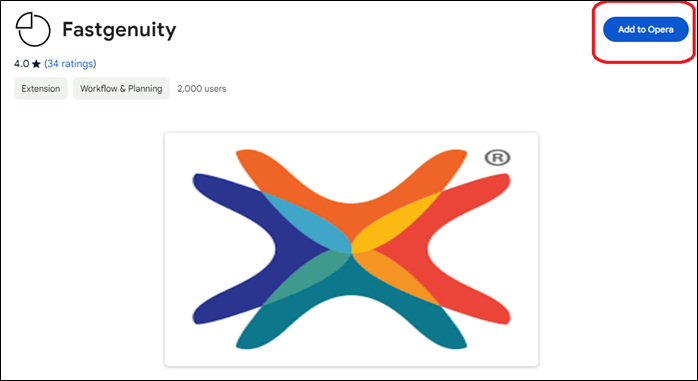
Étape 2. Exécutez une vidéo sur Edgenuity pour voir si la barre d’outils est apparue.
Étape 3. Utilisez l'icône « plus » de la barre d'outils pour accélérer la vidéo.
![]()
Maintenant, ce n’est peut-être pas la solution idéale. modifiez gratuitement la vitesse de la vidéo sur iPhone . Mais cela fait le travail et vous aide à accélérer le contenu Edgenuity sur les navigateurs basés sur Chrome.
Partagez cet article avec d’autres utilisateurs d’Edgenuity pour un téléchargement vidéo fluide !
Derniers mots
Voici quelques-unes des meilleures façons d'accélérer les vidéos Edgenuity en 2024. Toutes les méthodes sont efficaces et vous permettent d'accélérer les vidéos et autres contenus sur la plateforme. Si vous êtes un utilisateur de PC, les solutions basées sur Chrome peuvent être idéales.
Mais si vous souhaitez conserver ces leçons sous forme de fichiers audio, l'utilisation d'EaseUS Online Speed Changer est un meilleur choix dans l'ensemble. Ainsi, tout au long de cet article, concentrez-vous sur nos étapes pour accélérer les vidéos Edgenuity et le faire rapidement avec les outils mentionnés.
FAQ sur la création de vidéos Edgenuity plus rapides
Si vous avez d'autres questions ou demandes, cette section vous aidera. Voici quelques questions fréquemment posées sur les vidéos Edgenuity et sur la façon de les accélérer.
1. Comment ignorer les vidéos Edgenuity ?
Il existe plusieurs façons d'ignorer les vidéos Edgenuity. L'une des méthodes les plus utilisées par les étudiants consiste simplement à appuyer sur la touche « L » pour avancer la vidéo de 10 secondes. Continuez ainsi jusqu'à ce que la vidéo soit terminée. Vous pouvez également accéder à Coursemap et cliquer sur le bouton « Suivant ».
2. Comment faire fonctionner Edgenuity ?
Dans Edgenuity, les étudiants peuvent appuyer sur la touche CTRL + MAJ + SUPPR de leur clavier pour ignorer les vidéos de formation. Cela permettra aux utilisateurs de corriger le système et de passer la vidéo ou la leçon comme ils le jugent approprié.
3. Comment désactiver HTML5 pour Edgenuity ?
Dans n'importe quelle vidéo Edgenuity, recherchez l'option permettant de désactiver la vidéo HTML5. Vous pouvez également ajouter une URL de vidéo Edgenuity principale à la liste de blocage, à savoir https://r17.core.learn.edgenuity.com/. L'ajout de cette option désactivera les vidéos HTML5 d'Edgenuity sur votre navigateur.
4. Comment accélérer les vidéos Flash dans Chrome ?
Video Speed Controller est l'extension principale que de nombreux utilisateurs utilisent pour accélérer leurs vidéos. Rendez-vous simplement sur la boutique en ligne Chrome et ajoutez cette extension à votre navigateur. Elle fournira alors une barre d'outils pour vous aider à accélérer ou à ralentir la vidéo.